วิธีการส่งออกคูปอง WooCommerce ไปยังไฟล์ Excel?
เผยแพร่แล้ว: 2022-09-22คุณกำลังมองหาวิธีการส่งออกคูปองจากร้านค้า WooCommerce ของคุณหรือไม่? คุณมาถูกที่แล้ว
ในบทความนี้ เราจะอธิบายวิธีการส่งออกคูปอง WooCommerce เป็นไฟล์ Excel ก่อนที่เราจะลงรายละเอียด พวกคุณบางคนอาจต้องการทราบว่าเหตุใดคุณจึงควรพิจารณาส่งออกคูปอง WooCommerce มาดูสาเหตุที่เจ้าของร้านค้าและผู้ดูแลระบบอาจต้องการส่งออกคูปองจากร้านค้า WooCommerce ของตน
ทำไมคุณควรส่งออกคูปอง WooCommerce?
เมื่อคุณวางแผนที่จะขยายธุรกิจของคุณหรือสร้างเว็บไซต์อีคอมเมิร์ซใหม่สำหรับธุรกิจของคุณ คุณอาจต้องการย้ายข้อมูลร้านค้า WooCommerce ของคุณไปยังไซต์ใหม่ของคุณ
คุณคงไม่อยากสูญเสียผลิตภัณฑ์ WooCommerce ที่มีอยู่ รายละเอียดคำสั่งซื้อ ข้อมูลลูกค้า และอื่นๆ ดังนั้นคุณจะพิจารณาส่งออกข้อมูลจากเว็บไซต์ WooCommerce เก่าของคุณและนำเข้าไปยังเว็บไซต์ใหม่ของคุณ
คูปองเป็นส่วนสำคัญของเว็บไซต์อีคอมเมิร์ซ คุณไม่ต้องการที่จะสูญเสียคูปองส่งเสริมการขายทั้งหมดของคุณเมื่อย้ายไปยังเว็บไซต์ใหม่ ดังนั้นการส่งออกข้อมูลคูปอง WooCommerce จะมีประโยชน์เมื่อคุณวางแผนที่จะย้ายข้อมูล WooCommerce ของคุณ
นอกจากนี้ การสำรองข้อมูลคูปอง WooCommerce ที่มีอยู่จะมีประโยชน์หากคุณต้องการใช้ในอนาคต
นอกเหนือจากนี้ คุณอาจต้องการแบ่งปันคูปอง WooCommerce กับทีมการตลาดของคุณเพื่อสร้างกลยุทธ์คูปองที่มีประสิทธิภาพ
ไม่ว่ากรณีใด เราพร้อมดูแลคุณ บทความนี้จะอธิบายวิธีการส่งออกคูปอง WooCommerce ไปยังไฟล์ Excel
พูดแล้วเรามาเริ่มกันเลย
วิธีการส่งออกคูปอง WooCommerce ไปยังไฟล์ Excel? คำแนะนำทีละขั้นตอน
เครื่องมือส่งออกเริ่มต้นของ WordPress มีข้อ จำกัด มากมาย อนุญาตให้คุณส่งออกคูปอง WooCommerce ลงในไฟล์ XML เท่านั้น เราจะใช้ปลั๊กอินการส่งออกคูปอง WooCommerce โดย WebToffee
ปลั๊กอินนี้ยังช่วยให้คุณสามารถนำเข้าคูปอง WooCommerce ไปยังไซต์ร้านค้าของคุณ ซึ่งเราจะพูดถึงในภายหลัง
ตรวจสอบให้แน่ใจว่าคุณได้ซื้อปลั๊กอินรุ่นพรีเมียมแล้ว หลังจากซื้อปลั๊กอินแล้ว ให้ดาวน์โหลดไฟล์ปลั๊กอินจาก บัญชีของฉัน > ดาวน์โหลด อัปโหลดไฟล์ปลั๊กอินไปยังแดชบอร์ด WordPress ของคุณ
ขั้นตอนที่ 1: ไปที่การตั้งค่าการส่งออกคูปอง WooCommerce
ไปที่ WebToffee นำเข้าส่งออก (Pro) > ส่งออก จากแดชบอร์ด WordPress ของคุณ
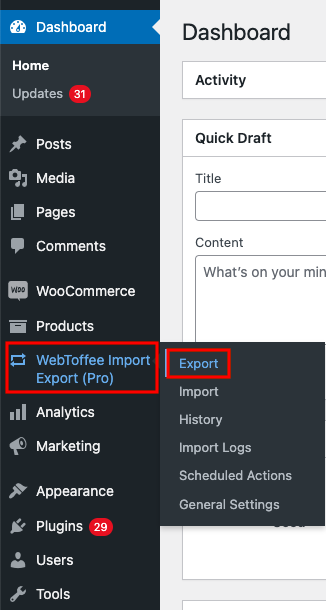
เลือก คูปอง เป็นประเภทโพสต์ที่จะส่งออก จากนั้นดำเนินการในขั้นตอนต่อไป
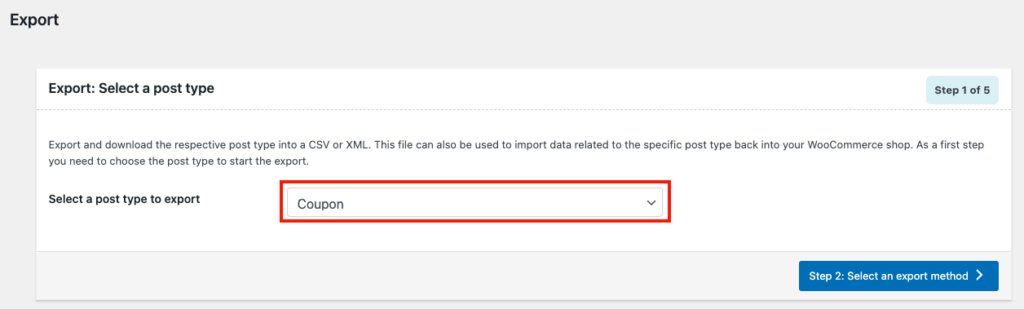
ขั้นตอนที่ 2: เลือกการส่งออกคูปองขั้นสูง
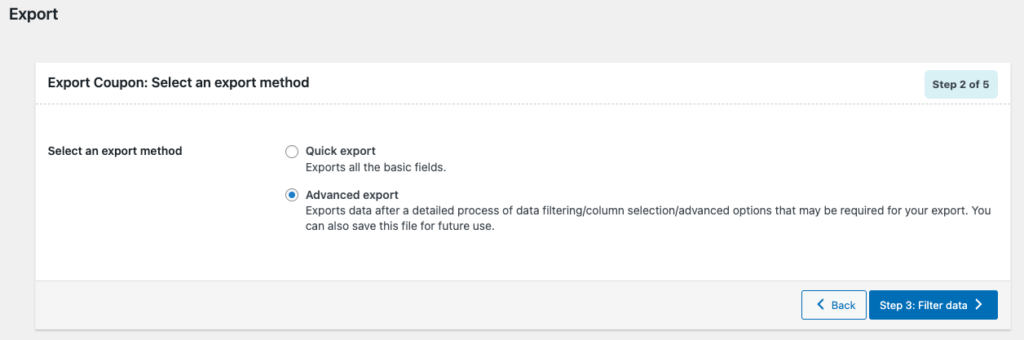
ที่นี่มีสองตัวเลือก คุณสามารถเลือกตัวเลือกการ ส่งออกด่วน สำหรับการส่งออกข้อมูลคูปอง WooCommerce ได้อย่างง่ายดายด้วยฟิลด์พื้นฐานหรือไปที่ตัวเลือก การส่งออกขั้นสูง
ตัวเลือกการส่งออกขั้นสูงจะให้การควบคุมเพิ่มเติมสำหรับการส่งออกคูปอง WooCommerce ดังนั้นให้เลือกการส่งออกขั้นสูง หลังจากเลือกตัวเลือกการส่งออกขั้นสูงแล้ว ให้คลิกเพื่อไปยังขั้นตอนถัดไป
ขั้นตอนที่ 3: ตัวเลือกการกรองขั้นสูง
ที่นี่คุณมีตัวเลือกการกรองขั้นสูงสำหรับการส่งออกคูปอง WooCommerce แบบกำหนดเอง
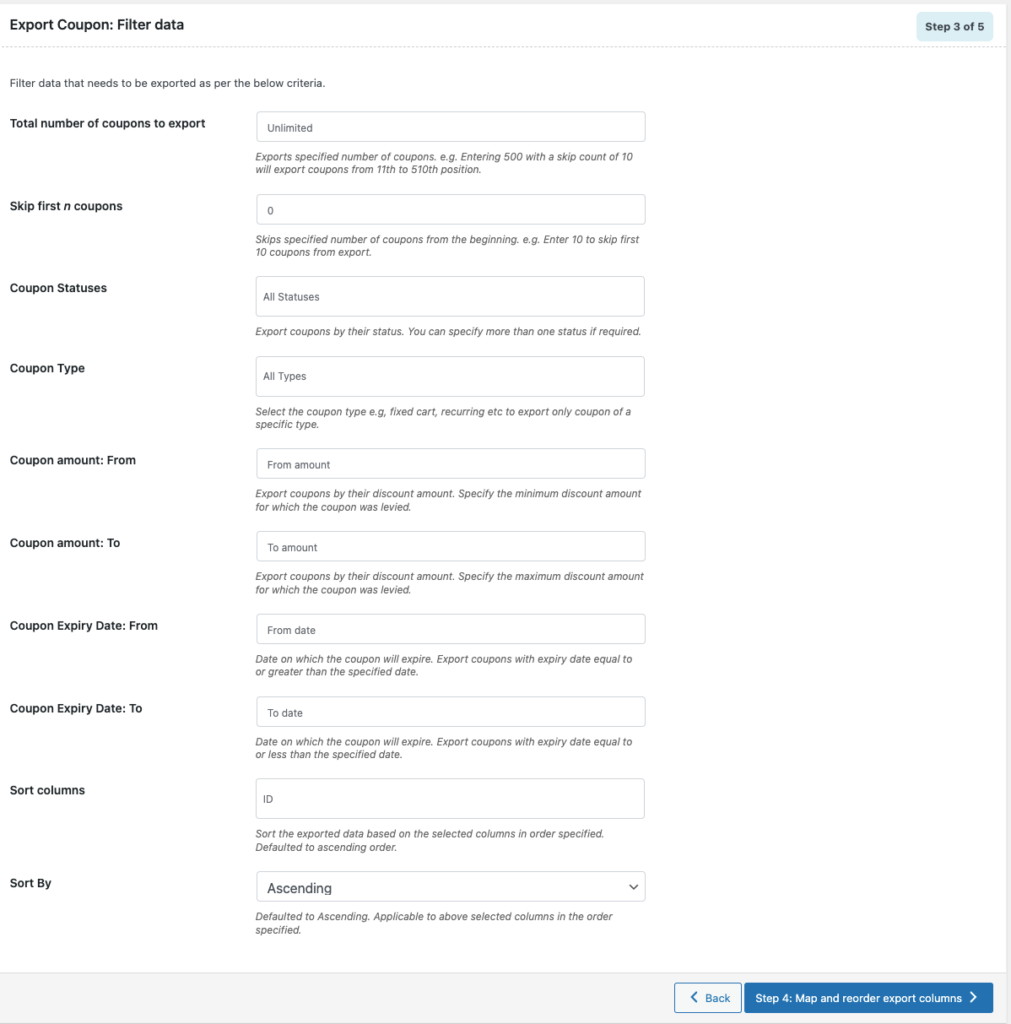
1. เลือกจำนวนคูปองทั้งหมดที่คุณต้องการส่งออก
2. ข้ามจำนวนคูปอง 'n' แรก
3. ส่งออกคูปองตามสถานะ
4. ส่งออกคูปองตามประเภท เช่น ส่วนลดร้อยละ ส่วนลดรถเข็นคงที่ เป็นต้น
5. ส่งออกคูปองตามจำนวนส่วนลด เลือกจำนวนเงินขั้นต่ำหรือสูงสุดในฟิลด์ที่เกี่ยวข้อง
6. ส่งออกคูปองตามวันหมดอายุ
7. เลือกวิธีที่คุณต้องการจัดเรียงคอลัมน์
หลังจากเลือกตัวเลือกการกรองแล้ว ให้ไปยังขั้นตอนต่อไป
ขั้นตอนที่ 4: จัดเรียงคอลัมน์ใหม่สำหรับไฟล์ส่งออก
คุณสามารถจัดลำดับและจัดเรียงคอลัมน์ใหม่ในไฟล์ส่งออกได้ที่นี่ เพียงคลิกที่ ไอคอนกากบาท ใกล้กับส่วน คอลัมน์ แล้วลากและวางตามนั้น คุณยังสามารถยกเลิกการเลือกช่องใดๆ ที่คุณไม่ต้องการให้รวมอยู่ในไฟล์ส่งออกได้
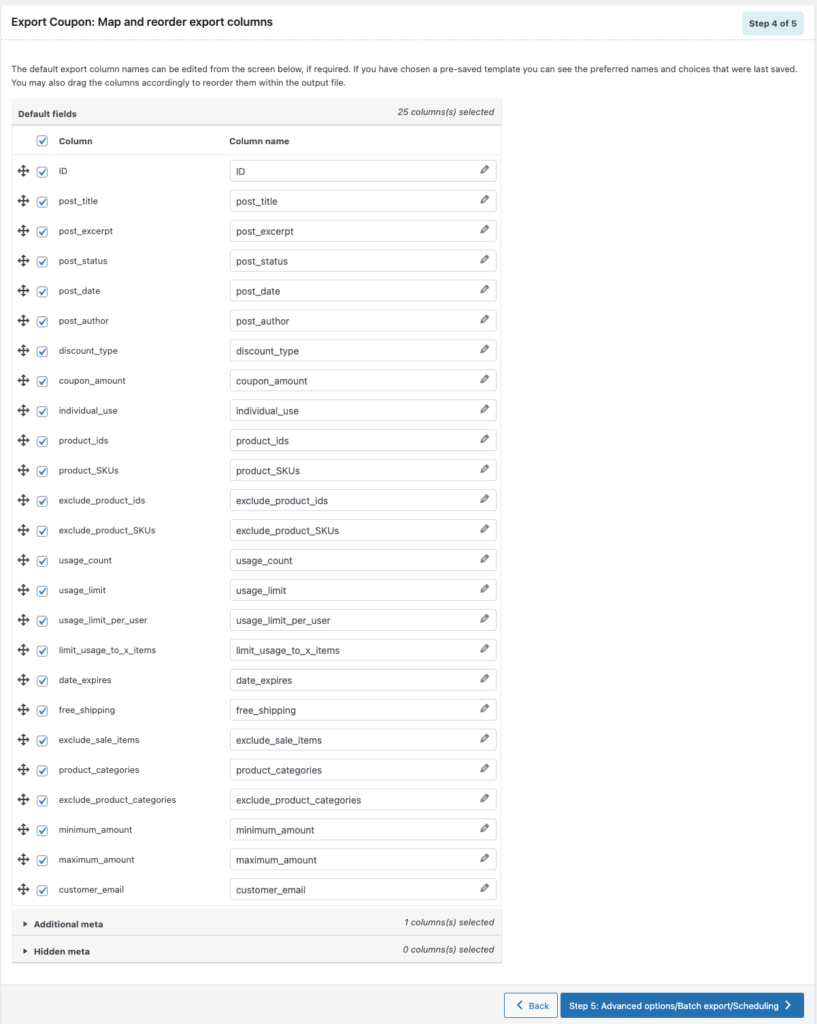
หลังจากจัดเรียงคอลัมน์ใหม่แล้ว ให้ไปยังขั้นตอนถัดไป
ขั้นตอนที่ 5: ตัวเลือกการส่งออกขั้นสูง
ที่นี่ คุณสามารถเลือกชื่อไฟล์สำหรับไฟล์ส่งออก เลือกรูปแบบไฟล์เป็น XLS หรือ XLSX
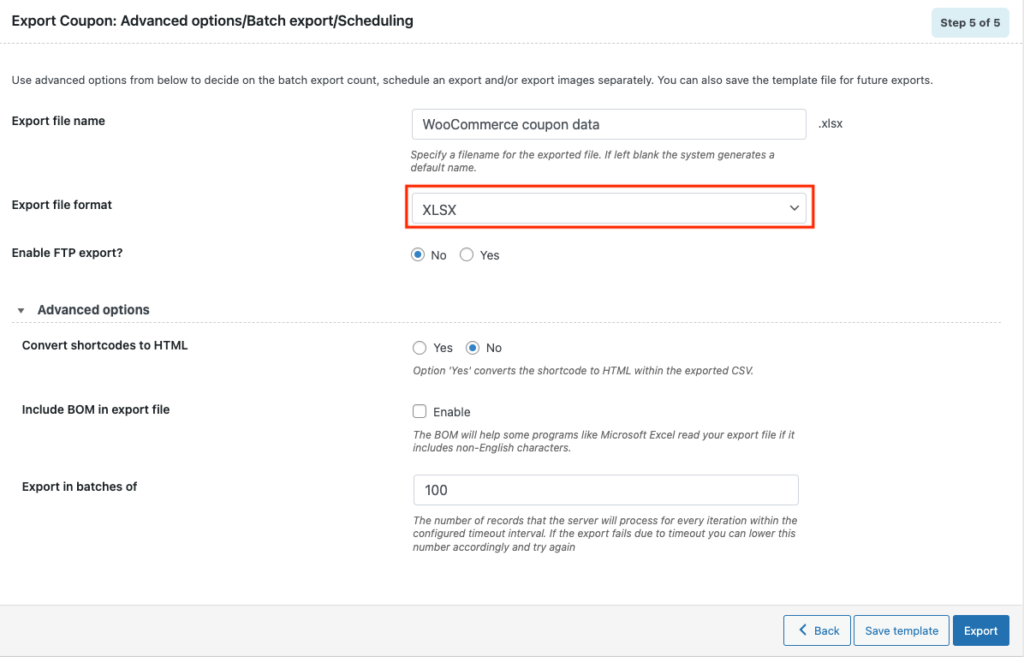
คุณสามารถบันทึกการตั้งค่าเหล่านี้ได้โดยคลิกปุ่ม บันทึกเทมเพลต คลิกที่ปุ่ม ส่ง ออกเพื่อส่งออกข้อมูลคูปอง WooCommerce

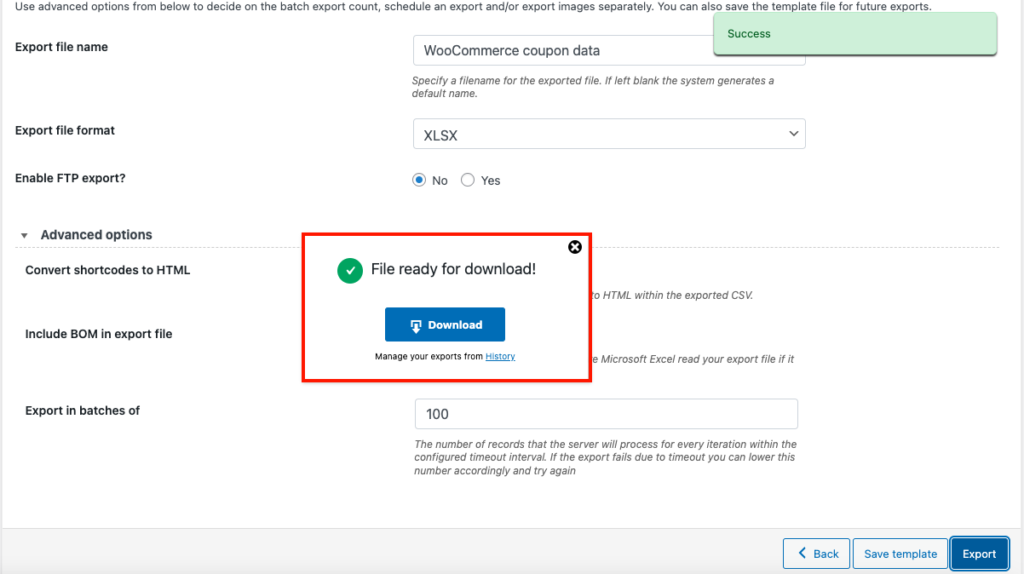
ข้อความแจ้งว่า 'ไฟล์พร้อมสำหรับการดาวน์โหลด!' จะแสดง คลิกที่ปุ่ม ดาวน์โหลด เพื่อดาวน์โหลดไฟล์ส่งออก
นี่คือตัวอย่างไฟล์ส่งออกที่เปิดใน Excel
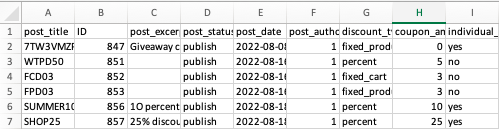
เมื่อคุณได้เรียนรู้วิธีส่งออกคูปอง WooCommerce ไปยังไฟล์ Excel แล้ว มาดูกันว่าเราจะนำเข้าคูปองเหล่านั้นไปยังเว็บไซต์ใหม่ของคุณได้อย่างไร
วิธีการนำเข้าคูปองไปยัง WooCommerce อย่างรวดเร็ว?
ดังที่กล่าวไว้ก่อนหน้านี้ คุณสามารถใช้ปลั๊กอินเดียวกันนี้เพื่อนำเข้าคูปองไปยังร้านค้า WooCommerce ของคุณ
ในการนำเข้าคูปองไปยัง WooCommerce
ขั้นตอนที่ 1: เลือกคูปองเป็นประเภทโพสต์
ไปที่ WebToffee นำเข้าส่งออก (Pro) > นำเข้า จากแดชบอร์ด WordPress ของคุณ
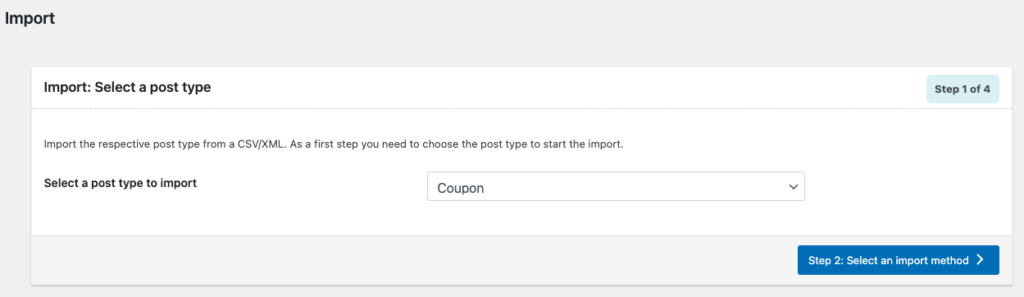
เลือก คูปอง จากเมนูแบบเลื่อนลงเป็นโพสต์ที่จะนำเข้า
ดำเนินการในขั้นตอนต่อไป
ขั้นตอนที่ 2: เลือกไฟล์นำเข้า
ที่นี่คุณต้องเลือกไฟล์ Excel เพื่อนำเข้าคูปองไปยังร้านค้า WooCommerce ของคุณ
เลือก การนำเข้าด่วน เป็นวิธีการนำเข้า เลือกนำเข้าจากเป็น Local
อัปโหลดไฟล์ Excel ที่คุณส่งออกก่อนหน้านี้
ตั้งค่ารูปแบบ ตัวคั่น และ วันที่ จากนั้นคลิกปุ่ม นำเข้า เพื่อเริ่มนำเข้าคูปองไปยังร้านค้า WooCommerce ของคุณ
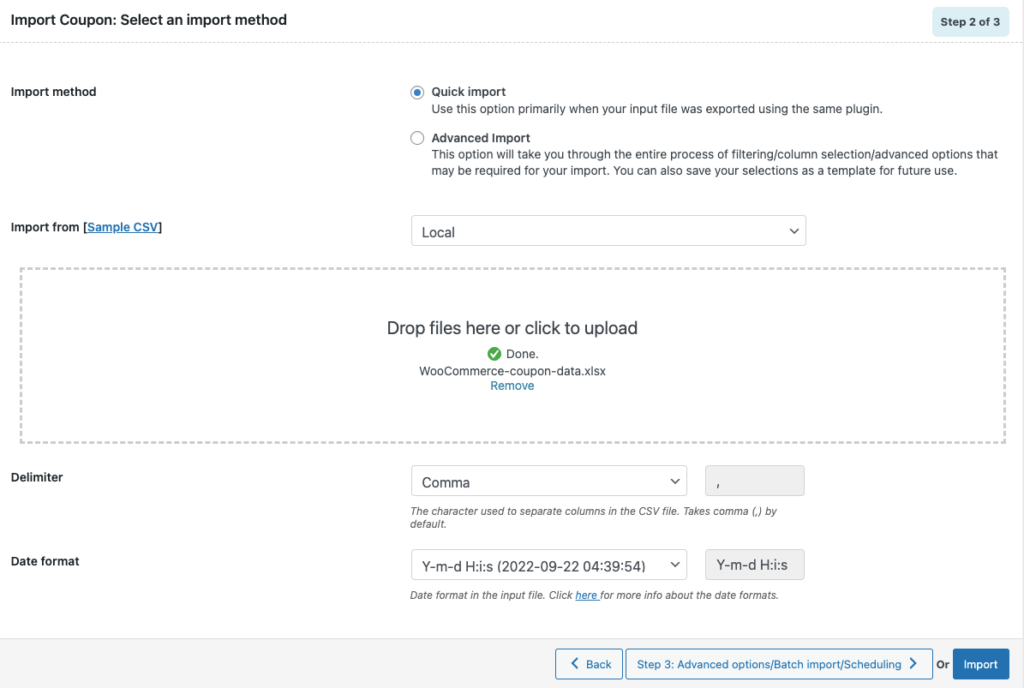
เมื่อกระบวนการนำเข้าเสร็จสิ้น หน้าต่างความคืบหน้าในการนำเข้าจะแสดงจำนวนการนำเข้าที่สำเร็จและการนำเข้าที่ล้มเหลว (ถ้ามี)
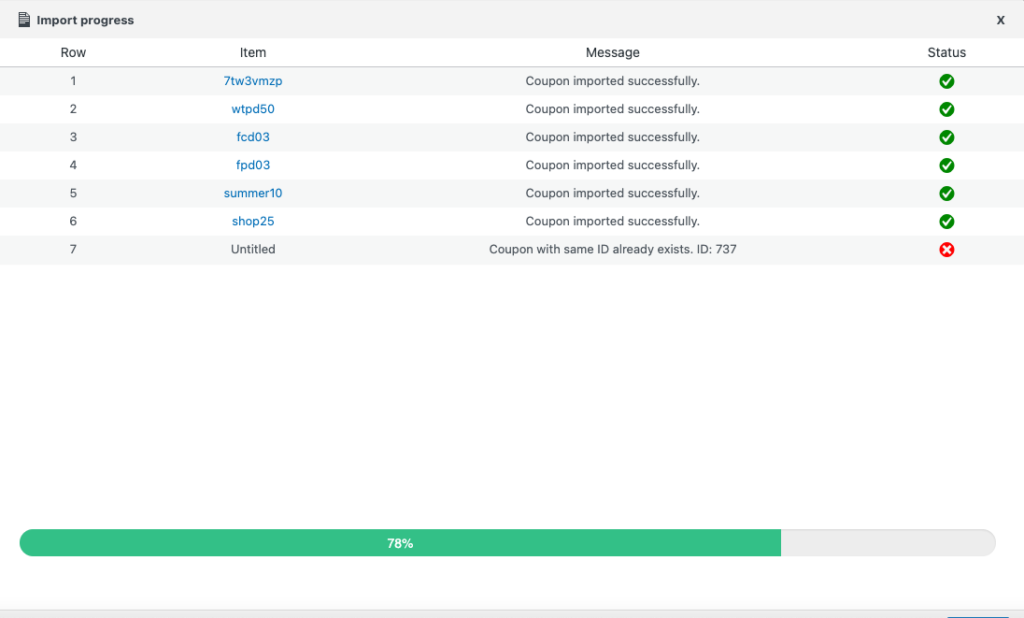
นี่คือวิธีที่คุณสามารถนำเข้าคูปองไปยังร้านค้า WooCommerce ของคุณจากไฟล์ Excel คุณยังสามารถเลือกตัวเลือกการนำเข้าขั้นสูงสำหรับการกำหนดค่าเพิ่มเติมได้
ตอนนี้ มาดูภาพรวมคร่าวๆ ของฟีเจอร์หลักของปลั๊กอิน Order, Coupon, Subscription Export Import โดย WebToffee
สั่งซื้อ คูปอง สมัครสมาชิก ส่งออก นำเข้าสำหรับปลั๊กอิน WooCommerce โดย WebToffee (พรีเมียม)
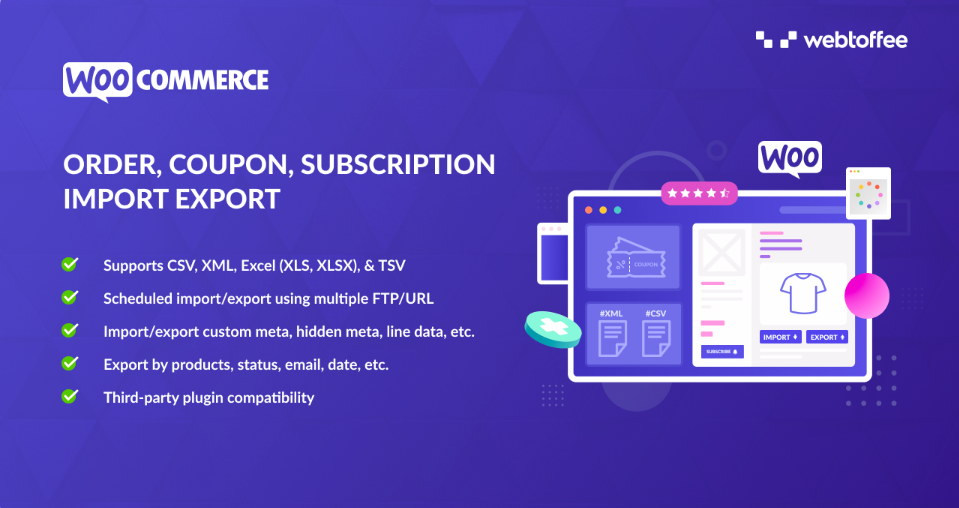
ปลั๊กอินนี้ช่วยให้คุณนำเข้าและส่งออกคำสั่งซื้อ คูปอง และการสมัครของ WooCommerce ปลั๊กอินรองรับไฟล์หลายรูปแบบ เช่น Excel, CSV, XML และ TSV คุณสามารถกำหนดเวลากระบวนการนำเข้า-ส่งออกได้โดยใช้โปรไฟล์ FTP หลายโปรไฟล์
ปลั๊กอินนำเสนอตัวเลือกการนำเข้า/ส่งออกที่รวดเร็วและขั้นสูงสำหรับร้านค้า WooCommerce ของคุณ มีตัวเลือกการกรองขั้นสูงภายในปลั๊กอินที่อำนวยความสะดวกในการส่งออกคำสั่งซื้อ WooCommerce แบบกำหนดเอง
คุณสามารถส่งออกคำสั่งซื้อของ WooCommerce ตามผลิตภัณฑ์ สถานะ อีเมล วันที่ ฯลฯ อินเทอร์เฟซที่ใช้งานง่ายของปลั๊กอินช่วยให้ผู้เริ่มต้นดำเนินการนำเข้าและส่งออกได้อย่างง่ายดาย
เมื่อใช้ปลั๊กอิน คุณสามารถแก้ไขข้อมูลคำสั่งซื้อของ WooCommerce จำนวนมากได้อย่างง่ายดายระหว่างการส่งออกหรือนำเข้า
ปลั๊กอินยังช่วยให้คุณนำเข้า/ส่งออกข้อมูลเมตาที่กำหนดเองและเข้ากันได้กับปลั๊กอินของบริษัทอื่นที่สำคัญ
คำพูดสุดท้าย
การจัดการร้านค้า WooCommerce นั้นง่ายกว่ามากเมื่อคุณมีปลั๊กอินที่เหมาะสมเพื่อเอาชนะคู่แข่งของคุณ การส่งออกคูปอง WooCommerce สามารถช่วยคุณได้หลายวิธี คุณสามารถแบ่งปันข้อมูลคูปอง WooCommerce กับทีมการตลาดของคุณเพื่อสร้างกลยุทธ์คูปอง คุณสามารถสำรองคูปองทั้งหมดของคุณและย้ายไปยังร้านค้าอื่น
หากคุณต้องการความช่วยเหลือในการสร้างคูปอง WooCommerce โปรดอ่านบทความของเราที่นี่
หวังว่าบทความนี้จะช่วยคุณในการทำความเข้าใจวิธีการส่งออกคูปอง WooCommerce หากคุณพบว่าบทความนี้เป็นข้อมูลโปรดแสดงความคิดเห็น ความคิดเห็นของคุณคือแรงจูงใจของเรา
